PS绘制火焰字
1、打开PS软件,执行文件-新建命令,快捷键Ctrl+N新建文档,为背景图层填充黑色。

2、选择文字工具,输入字母"O",字母颜色为白色。按Ctrl+T调整其大小。
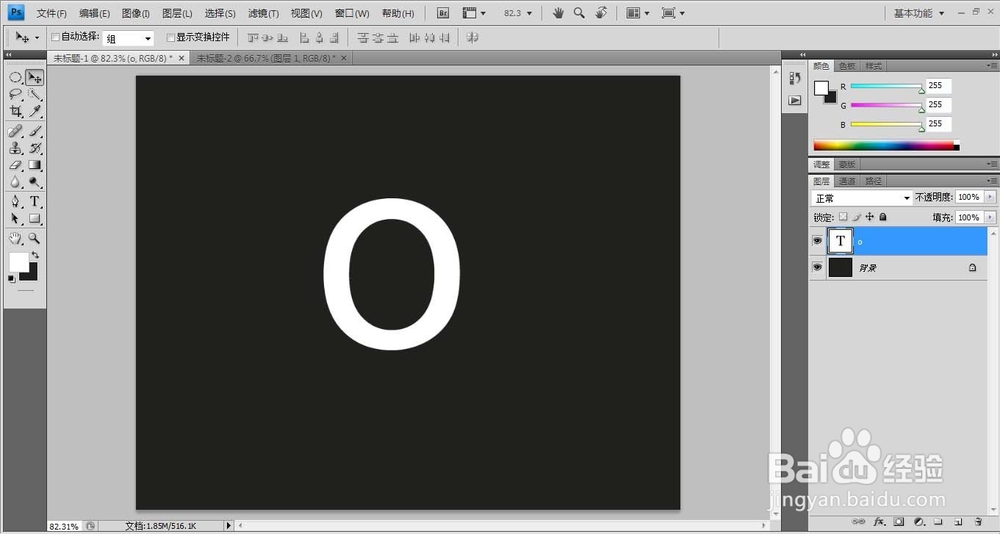
3、双击文字图层左键,进入图层样式,选择“外发光”,设置参数如图:

4、继续图层样式:选择“颜色叠加”,设置参数如图:
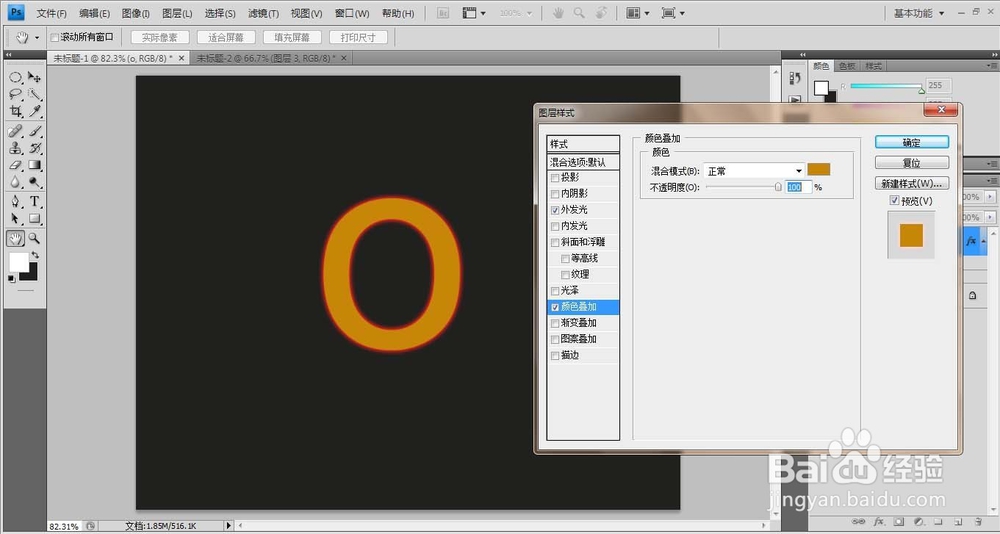
5、选择图层样式的“光泽”,编辑参数如图:
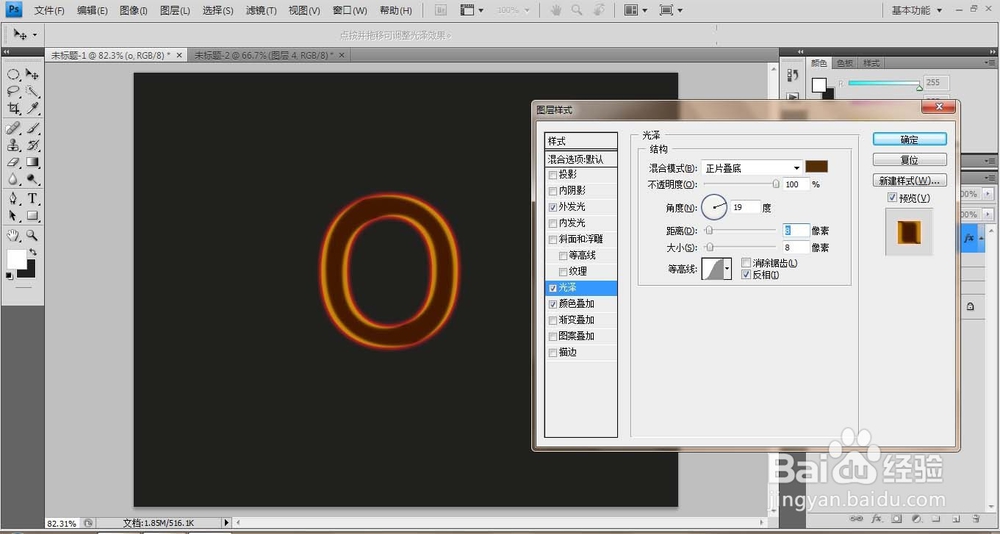
6、选择图层样式的“内发光”,编辑参数如图:
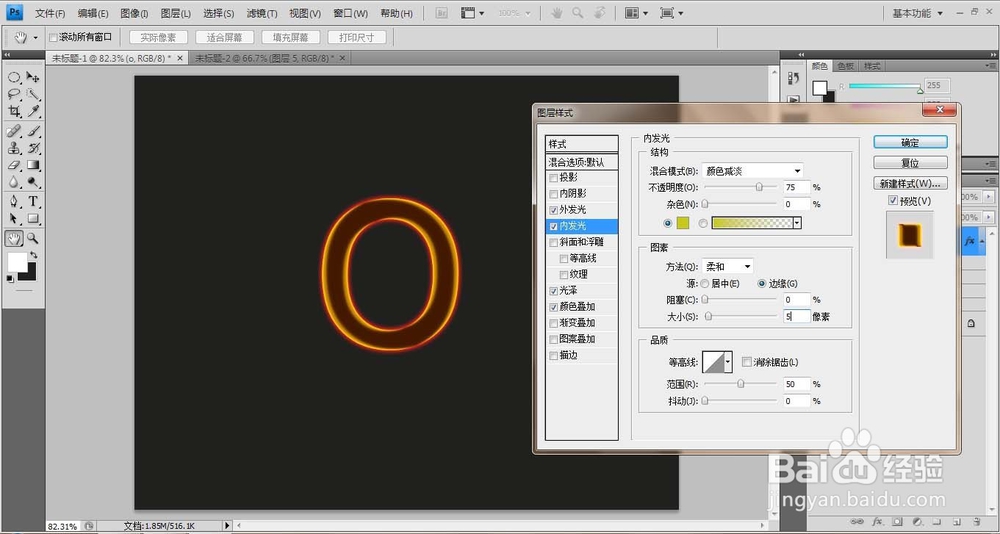
7、单击右键将文字栅格化,选择橡皮擦工具,设置不透明度为50%,在文字上方涂抹;
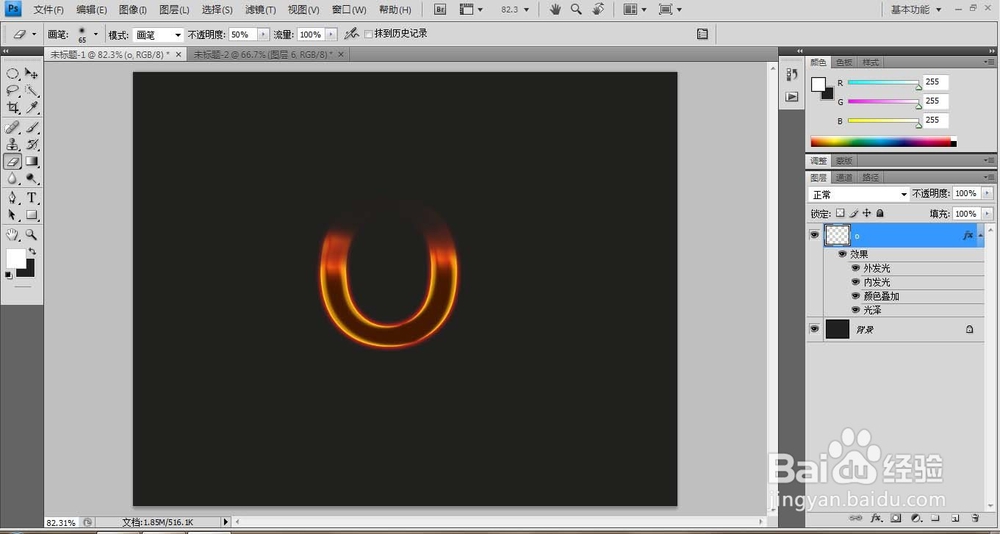
8、按快捷键Ctrl+O打开火焰素材文件得到图层1,调整其大小到画布大小,选择通道面板,按住Ctrl键将绿通道载入选区,选择RGB通道,回到图层面板,选择火焰图层,按Ctrl+J复制选区得到图层2.将图层1的图层混合模式设为:叠加。图层1置于上方。最终效果如图:
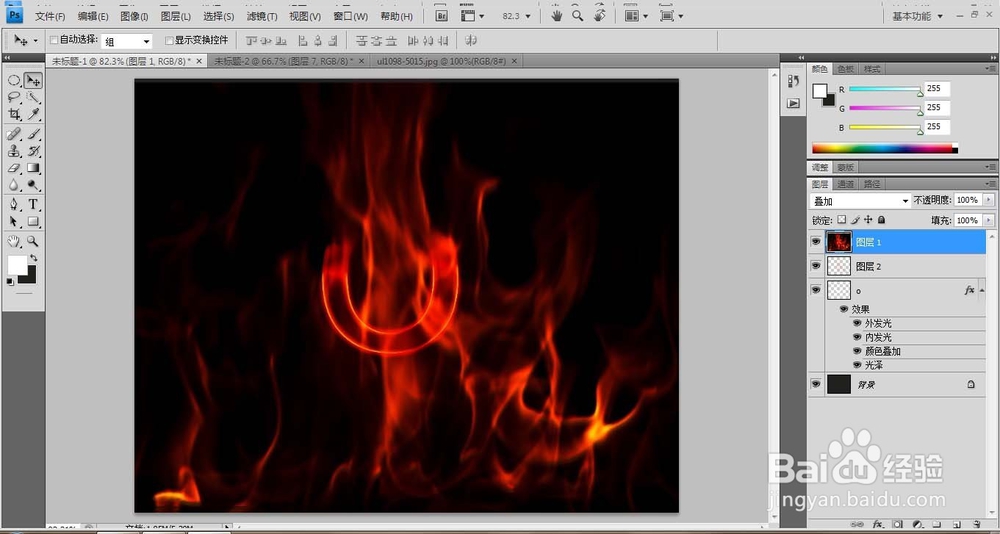
声明:本网站引用、摘录或转载内容仅供网站访问者交流或参考,不代表本站立场,如存在版权或非法内容,请联系站长删除,联系邮箱:site.kefu@qq.com。